Existem duas formas para configurar o Pixel do Google na sua landing page, e a primeira delas é:
1. Acesse o editor de páginas do Etus Site.

2. No seu editor de páginas, clique no ícone de engrenagem localizado no canto superior direito da tela;

3. Selecione a opção Javascript & CSS;

4. Em seguida clique em Adicionar código;

5. Na aba que irá abrir, especifique o Nome do código, marque a opção de “Estatísticas” no “Tipo de código”, e em seguida insira o código que será gerado no Google Analytics no campo de texto;

Esse código terá o mesmo padrão que este exemplo abaixo.
6. Para finalizar clique em Salvar.
A segunda maneira de configurar o Pixel do Google na landing page é instalando apenas a ID de rastreamento do código.
1. Acesse o editor de páginas do Etus Site;
2. Dentro do editor de páginas, clique no ícone de engrenagem;

3. Selecione a opção “Integrações” no menu;

4. Habilite a opção “Google Analytics” e informe o “ID de rastreamento” do Pixel;

Esse ID de rastreamento você encontrará também dentro da sua conta no Google Analytics, e ele terá esse padrão destacado abaixo.
Por fim, clique em Salvar e o Pixel já estará instalado na sua página!